วิธีกำหนดค่า CloudFlare CDN สำหรับบล็อก WordPress ของคุณ
La Vitesse การโหลดหน้าเว็บมีบทบาทสำคัญในการจัดอันดับบล็อกในผลลัพธ์ของเครื่องมือค้นหา นอกจาก คุณภาพของเนื้อหาเว็บไซต์ที่เร็วที่สุดมักจะดีกว่า อ้างอิงใน Google.
ผู้ใช้ของเราบางคนมักถามเราว่าอะไรทำให้บล็อกของเราเร็วมาก คำตอบนั้นง่าย: เราใช้ W3 แคชทั้งหมด et CloudFlare. และเป็นเครื่องมือที่สองที่เราจะอุทิศให้กับบทช่วยสอนนี้
แต่ก่อนหน้านี้หากคุณไม่เคยติดตั้ง WordPress ให้ค้นพบ วิธีการติดตั้งขั้นตอน 7 บล็อก WordPress et วิธีการหาติดตั้งและเปิดใช้งานธีมเวิร์ดเพรสบนบล็อกของคุณ
แล้วกลับมาที่เรากันเถอะ ...
คืออะไร CloudFlare ?
CloudFlare เป็น เครือข่ายการจัดส่งเนื้อหา (ในภาษาอังกฤษ CDN) . มันเพิ่มประสิทธิภาพเว็บไซต์ของคุณโดยทำหน้าที่เป็นตัวแทนระหว่างผู้เข้าชมและเซิร์ฟเวอร์ซึ่งช่วยปกป้องเว็บไซต์ของคุณจากการโจมตีของแฮกเกอร์.
มันมีแผนขั้นพื้นฐานฟรีเหมาะสำหรับเว็บไซต์และบล็อกขนาดเล็ก นอกจากนี้ยังเสนอแผนระดับพรีเมียมเริ่มต้นที่ $ 20 ต่อเดือนสำหรับเว็บไซต์แรกและเพียง $ 5 ดอลลาร์สำหรับเว็บไซต์ต่อไปนี้
อะไรคือจุดแข็งของ CloudFlare ?
CloudFlare เน้นมากขึ้น ความปลอดภัยและการควบคุมสแปม. เขาใช้เทคโนโลยีที่แตกต่างเพื่อให้บริการเนื้อหาผ่านเครือข่ายของเขา CloudFlare แสดงเนื้อหาผ่านตัวมันเอง DNSและคุณได้รับเชิญให้แก้ไข DNS ของบล็อกของคุณเพื่อให้ชี้ไปที่เซิร์ฟเวอร์ของพวกเขา
CloudFlare ทำหน้าที่เป็นตัวแทนระหว่างคุณและผู้เยี่ยมชมบล็อกของคุณซึ่งหมายความว่าคุณยอมแพ้การควบคุมบางอย่าง Il เพิ่มประสิทธิภาพความเร็วในการโหลดหน้าเว็บบล็อกของคุณ ในขณะที่ปกป้องหลังจากการโจมตีโดยหุ่นยนต์และแฮกเกอร์ที่เป็นอันตราย
ข้อเสียของการใช้งาน CloudFlare
ผู้ใช้บางคนเชื่อว่าแม้ว่าจะปรับปรุงเวลาในการโหลด แต่ความแตกต่างก็ไม่ชัดเจนเกินไป
นอกจากนี้ยังมีผู้ใช้บางคนบ่นว่า CloudFlare ป้องกันไม่ให้ผู้ใช้บางรายเข้าถึงบล็อกซึ่งพวกเขาอ่านบ่อยมาก มันเป็นเช่นนี้โดยการแสดงหน้ายืนยัน “ ของมนุษยชาติ” (รหัส แจ้งลบความคิดเห็น) สำหรับผู้เยี่ยมชมเพื่อให้พวกเขาสามารถพิสูจน์ได้ว่าเป็นผู้ใช้ที่ถูกต้อง นี่อาจเป็นเรื่องที่น่ารำคาญมากสำหรับผู้มาใหม่ที่อาจออกจากบล็อกของคุณ.
Comment ติดตั้ง Cloudflare บนเว็บไซต์ของคุณ WordPress
ก่อนที่จะรวม บริการ ตรวจสอบให้แน่ใจว่าไม่ใช่พื้นที่เว็บของคุณที่ทำงานช้า หากคุณคิดว่านี่อาจเป็นโฮสต์เว็บของคุณคุณควรพิจารณาอัปเกรดเป็นเว็บที่ดีกว่าก่อน ผู้ให้บริการโฮสติ้ง WordPress. หากคุณต้องการที่จะใช้ CloudFlareเราขอแนะนำให้โฮสต์ FastComet
ในการกำหนดค่า Clou63dFlare สิ่งแรกที่คุณต้องทำคือสร้างบัญชี CloudFlare.
ระบุข้อมูลที่จำเป็นในบล็อกของคุณแล้วคลิก "สร้าง บัญชี ตอนนี้ ». ในขั้นตอนต่อไปคุณจะต้องระบุ URL ในบล็อกของคุณ
CloudFlare วิเคราะห์บล็อกของคุณ อาจใช้เวลาประมาณ 60 วินาทีและในช่วงเวลานี้คุณจะเห็นวิดีโอเกี่ยวกับหลักการทำงานของ แพลตฟอร์มและวิธีการติดตั้งบนเซิร์ฟเวอร์ของคุณ
ค้นพบ วิธีการเปลี่ยนไปใช้ HTTPS กับ CloudFlare ฟรี
เราขอแนะนำให้คุณดูวิดีโอนี้ เมื่อการสแกนเสร็จสมบูรณ์คุณต้องคลิก « ต่อ » เพื่อดำเนินการติดตั้ง
หลังจาก การสแกนCloudFlare จะแสดงรายการระเบียน DNS ทั้งหมดที่ระบบของพวกเขาพบ ของคุณ ภายใต้-พื้นที่ จะรวมอยู่ด้วย ระเบียน DNS ที่จะได้รับการสนับสนุนโดย CloudFlare จะมีไอคอนเมฆสีส้ม
CloudFlare จะเพิ่มโดเมนย่อย FTP และ SSH เท vous หากคุณใช้ชื่อโดเมนของคุณเพื่อเชื่อมต่อกับ FTP หรือ SSH ของคุณต่อจากนี้ไปคุณจะต้องใช้ FTP.votredomaine.com เชื่อมต่อในโหมด FTP และ SSH, SSH.votredomaine.com. โดเมนย่อยใหม่จะไม่ได้รับการสนับสนุนโดย CloudFlare.
ดูบทความของเราเกี่ยวกับ เซิร์ฟเวอร์เฉพาะ, VPS, แชร์หรือคลาวด์ โซลูชั่นโฮสติ้ง WordPress ที่ดีที่สุดคืออะไร
เมื่อคุณเป็น ความพึงพอใจ จากบันทึกทั้งหมดของคุณคลิกที่ช่องทำเครื่องหมาย “ ฉัน ที่เพิ่ม ทั้งหมด หายไป บันทึกอย่างต่อเนื่อง (ฉันเพิ่มบันทึกที่หายไปทั้งหมดแล้วดำเนินการต่อ)เพื่อดำเนินการติดตั้ง
ในหน้าจอถัดไปคุณจะได้รับแจ้งให้เลือกแผนการปรับแต่งประสิทธิภาพและความปลอดภัย ถ้าคุณใช้ SSL ในบล็อกของคุณแล้วมันเป็นสิ่งสำคัญที่ต้องจำไว้ว่า SSL ไม่สนับสนุนการให้บริการ ฟรี de CloudFlare. ปล่อยให้ตัวเลือกที่เหลืออยู่เป็นค่าเริ่มต้นและคลิกปุ่มดำเนินการต่อ
ดูการเปรียบเทียบของเรากับ Sucuri VS CloudFlare: CDN ที่ดีที่สุดสำหรับ WordPress
ในขั้นตอนถัดไปและขั้นสุดท้ายของการกำหนดค่าของคุณ CloudFlare จะขอให้คุณอัปเดตเซิร์ฟเวอร์ของคุณ (DNS). คุณจะได้รับแจ้งให้เปลี่ยนเนมเซิร์ฟเวอร์ของคุณให้ชี้ไปที่เซิร์ฟเวอร์เหล่านั้น CloudFlare.
วิธีเปลี่ยน DNS ให้ชี้ไปที่ CloudFlare
สำคัญ : การเปลี่ยนชื่อเซิร์ฟเวอร์อาจใช้เวลาพอสมควรในการแพร่กระจายผ่านอินเทอร์เน็ต เป็นไปได้ว่าในช่วงเวลานี้เว็บไซต์ของคุณจะกลายเป็นไม่พร้อมใช้งานสำหรับผู้ใช้บาง
ปรับปรุงความเร็วของบล็อกของคุณด้วย ปลั๊กอิน WordPress 7 พรีเมี่ยมเพื่อเพิ่มประสิทธิภาพการแคชของเว็บไซต์ของคุณ
เพื่อเปลี่ยน DNS ของคุณให้ชี้ไปที่เซิร์ฟเวอร์ CloudFlareคุณต้องลงชื่อเข้าใช้บัญชีเว็บโฮสติ้งของคุณ เช่นเดียวกับโฮสต์เว็บส่วนใหญ่เสนอ cPanel ในการจัดการบัญชีเว็บโฮสติ้งเราจะให้คำแนะนำเกี่ยวกับวิธีการเปลี่ยนชื่อเซิร์ฟเวอร์ของคุณโดยใช้ cPanel.
อย่างไรก็ตามหากโฮสต์ของคุณไม่มี cPanelจากนั้นคุณสามารถถามเขาว่าจะดำเนินการอย่างไร
เมื่อคุณเชื่อมต่อกับแดชบอร์ดของคุณ cPanelเลื่อนไปที่ส่วน โดเมนจากนั้นคลิกที่ผู้จัดการโดเมน (โดเมน ผู้จัดการหรือชื่อที่คล้ายกัน).
ในหน้าจอถัดไปคุณจะได้รับแจ้งให้เลือกชื่อโดเมนที่คุณต้องการเปลี่ยน เมื่อคุณเลือกชื่อโดเมนที่คุณต้องการแก้ไขคุณจะเห็นตัวเลือกการแก้ไขสำหรับโดเมนนั้น คุณต้องคลิกที่แท็บ Name Servers (เซิร์ฟเวอร์ชื่อ).
คุณต้องป้อน DNS ของ CloudFlare ในสาขาดังกล่าวข้างต้น หลังจากนั้นคุณจะต้องกลับไปที่หน้าการกำหนดค่า CloudFlareคลิก "ฉันอัปเดตเนมเซิร์ฟเวอร์ของฉันแล้วดำเนินการต่อ" เพื่อทำการติดตั้งให้เสร็จสมบูรณ์
บริการ 5 VPN สำหรับบล็อกของคุณ WordPress : ค้นพบพวกเขาโดยปรึกษาบทความนี้
เพียงเท่านี้บล็อกของคุณก็ได้รับการปกป้องโดย Cloudflare แล้ว
สำคัญ : ภาพหน้าจอด้านบนถ่ายด้วยบัญชี Bluehost. การตั้งค่าของคุณอาจแตกต่างออกไปหากคุณใช้ผู้ให้บริการเว็บโฮสติ้งรายอื่น
ค้นพบปลั๊กอิน WordPress พรีเมียมบางอย่าง
คุณสามารถใช้อื่นๆ ปลั๊กอิน WordPress เพื่อให้ดูทันสมัยและเพิ่มประสิทธิภาพการจัดการบล็อกหรือเว็บไซต์ของคุณ
เราเสนอปลั๊กอิน WordPress พรีเมี่ยมให้คุณที่นี่ซึ่งจะช่วยคุณได้
1 นักออกแบบ Portfolio
นักออกแบบผลงานคือ WordPress ปลั๊กอิน พรีเมี่ยมที่ออกแบบโดยมีวัตถุประสงค์เพื่อให้คุณมีโซลูชั่นแบบครบวงจรเพื่อสร้างพอร์ตโฟลิโอที่ปรับให้เข้ากับบล็อกของคุณ (โดยไม่คำนึงถึงธีม WordPress ที่ใช้)
ในคำอธิบายผลิตภัณฑ์คุณจะสังเกตเห็นว่าผู้เขียนได้เน้นถึงความหลากหลายของการสาธิตและรูปแบบต่างๆที่ปลั๊กอินนี้นำเสนออยู่แล้ว
ค้นพบด้วย วิธีสร้างตลาดด้วย WordPress
มันเป็น WordPress ปลั๊กอิน ค่อนข้างน่าประทับใจซึ่งเราทดสอบและชื่นชม
ดาวน์โหลด | สาธิต | เว็บโฮสติ้ง
2 เมกะเมนูหลัก
เมก้าเมนูหลักเป็นอีกเมนูหนึ่ง WordPress ปลั๊กอิน พรีเมี่ยมซึ่งมีราคาเพียง $ 15 เป็นปลั๊กอิน WordPress ที่ได้รับการนำเสนอหลายครั้งบน CodeCanyon และขายไปแล้วหลายพันครั้ง 
ในส่วนฟังก์ชันการทำงานนี่เป็นหนึ่งในปลั๊กอินที่หลากหลายที่สุดในตลาด มีเมนูแบบเลื่อนลงมากกว่า 10 รูปแบบให้เลือก คุณจะสามารถใช้แบบอักษร Google ไอคอนเวกเตอร์และแม้แต่เนื้อหาประเภทอื่น ๆ (รูปภาพ / ข้อความ / วิดีโอ)
เรียนรู้โดยปรึกษาบทความนี้ วิธีการสร้างธุรกิจที่ประสบความสำเร็จบนอินเทอร์เน็ต
ทีมที่อยู่เบื้องหลังปลั๊กอินนี้กำลังปรับปรุงอยู่ตลอดเวลาและให้การสนับสนุนลูกค้าที่น่าพอใจ ต้องมีปลั๊กอินโดยเฉพาะอย่างยิ่งหากคุณกำลังมองหาปลั๊กอิน megamenu บน WordPress
ดาวน์โหลด | สาธิต | เว็บโฮสติ้ง
3 ราคา Add-On ของ Visual Composer Table
ส่วนขยายพรีเมียม Visual Composer Table Price เป็นปลั๊กอิน WordPress ที่ตอบสนองซึ่งได้รับการออกแบบมาโดยเฉพาะสำหรับ ธีม WordPress ซึ่งเข้ากันได้กับปลั๊กอิน Visual Composer ความพิเศษของปลั๊กอินนี้คือช่วยให้คุณสามารถปรับแต่งพื้นหลัง สีข้อความ และความโปร่งใสของตารางราคาของคุณได้อย่างเต็มที่
โดยปกติแล้วรายการราคาจะได้รับการออกแบบในลักษณะที่น่าสนใจสำหรับคำกระตุ้นการตัดสินใจ ด้วยปลั๊กอินนี้คุณจะมี "ฟอนต์ - ไอคอน" ที่น่าประทับใจเพื่อเพิ่มรูปลักษณ์ที่เป็นเอกลักษณ์ให้กับรายการราคาของคุณ
ค้นพบยัง วิธีการเพิ่มวิดเจ็ตที่ส่วนหัวของบล็อก WordPress ของคุณ
คุณสมบัติหลัก ได้แก่ ปุ่มเรียกร้องให้ดำเนินการเลย์เอาต์ที่ปรับแต่งได้เส้นขอบที่ปรับแต่งได้เอฟเฟกต์ความโปร่งใสภาพเคลื่อนไหวที่วางเมาส์เหนือและอื่น ๆ
ดาวน์โหลด | สาธิต | เว็บโฮสติ้ง
แหล่งข้อมูลอื่น ๆ ที่แนะนำ
นอกจากนี้เรายังขอเชิญคุณให้ศึกษาข้อมูลด้านล่างเพื่อเพิ่มเติมในส่วนที่จับและควบคุมของเว็บไซต์และบล็อกของคุณ
- วิธีการปรับปรุงรูปแบบของคุณ WordPress ซื้อใน ThemeForest
- วิธีการสร้างแม่แบบกำหนดเอง WordPress
- วิธีการสร้างเอกสารสำหรับผลิตภัณฑ์ของคุณบน WordPress
- วิธีค้นหาความชอบของคุณ: เคล็ดลับการปฏิบัติ 7
สรุป
แค่นั้นแหละ! เพียงเท่านี้สำหรับบทช่วยสอนนี้ เราหวังว่าบทความนี้ช่วยให้คุณเพิ่มบริการฟรี CloudFlare ในบล็อกของคุณ WordPress. หากคุณชอบบทความนี้อย่าลังเลที่จะ แบ่งปันกับเพื่อนของคุณ.
อย่างไรก็ตามคุณยังจะสามารถปรึกษาเราได้ บริการสารสนเทศหากคุณต้องการองค์ประกอบเพิ่มเติมเพื่อดำเนินโครงการสร้างเว็บไซต์อินเทอร์เน็ตของคุณโดยปรึกษากับเราใน การสร้างบล็อก WordPress
แต่ในระหว่างนี้โปรดแจ้งให้เราทราบเกี่ยวกับไฟล์ ความเห็น และข้อเสนอแนะในส่วนเฉพาะ
...









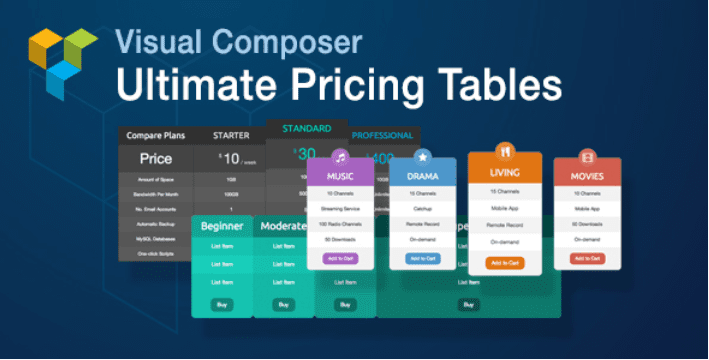





ฉันทำการกำหนดค่าของ cloudflare และเมื่อฉันชี้ DNS ไซต์ของฉันจะโหลดหน้าเว็บมากขึ้นหลายครั้งเมื่อโหลดไม่แสดงเนื้อหาของข้อผิดพลาดจะปรากฏขึ้น (???????????? ?) ฉันจะทำอย่างไรดีขอบคุณ
สวัสดี,
การเปลี่ยนแปลง DNS โดยใช้ cPanel ที่อธิบายไว้ในบทความคือเมื่อโฮสติ้งและชื่อโดเมนอยู่บนโฮสต์เดียวกันถูกต้องหรือไม่?
Cordialement,
Chafik
สวัสดี Chafik,
ไม่จำเป็นต้องเป็น คุณเพียงแค่ต้องเปลี่ยน DNS ที่จดทะเบียนของคุณ